Cara Menggunakan WhatsApp Web
Semenjak keluarnya aplikasi whatsapp beberapa tahun yang lalu kita pasti sudah tahu bahwa aplikasi tersebut diperuntukkan bagi pengguna hp dengan sistim operasi Android ataupun iOS. Namun di tahun 2015 whatsapp meluncurkan fitur yang memungkinkan pengguna bisa mengakses WhatsApp melalui web browser di perangkat komputer atau laptop mereka.
Fitur Whatsapp Web tersebut dapat diakses dengan membuka menu wa web melalui aplikasi wa yang ada di hp. Cara kerja fitur wa web ini bersifat mirroring, Jadi pada saat kita menerima atau mengirim pesan wa dengan wa web di laptop atau pc maka pesan tersebut akan tersinkronisasi dengan aplikasi wa yang ada di hp. Bagaimana caranya? Mari kita bahas langkah-langkahnya.
Cara Menggunakan WhatsApp Web di HP
- Siapkan dua perangkat kita, semisal dua HP.
- Buka aplikasi browser di perangkat A atau hp A yang digunakan untuk mengakses whatsapp web, bisa kita gunakan aplikasi browser yang populer seperti Chrome.
- Tap tanda titik tiga yang berada di pojok kanan layar untuk membuka menu pengaturan browser.
- Aktifkan tanda centang pada situs dekstop untuk mengubah tampilan browser menjadi selayaknya tampilan dekstop.
- Akses halaman resmi wa web yakni di
https://web.whatsapp.com, atau kita bisa langsung mengetikkan kata kunci wa web di search engine browser kita. Setelah halaman whatsapp web terbuka kita akan melihat gambar QR Code yang berada di sebelah kanan. - Beralihlah ke perangkat B atau hp B kita, kemudian buka aplikasi wa yang sudah terinstall di hp tersebut.
- Tap tanda titik tiga yang ada di pojok kanan atas layar lalu pilih Settings.
- Tap pada gambar QR Code berwarna hijau di sebelah kanan atas.
- Setelah itu tap pada SCAN CODE maka akan muncul tampilan Pindai kode QR yang berisi panduan untuk memindai kode QR wa web.
- Arahkan kamera HP B ke tampilan QR Code Chrome hp A untuk melakukan scan.
- Tap CONTINUE pada tampilan Device login code detected pada HP B. Lalu tap LINK A DEVICE.
- Tap tombol OKE, kemudian aplikasi wa akan otomatis mengaktifkan kamera hp kita.
- Arahkan kamera hp B yang sedang aktif tersebut untuk memindai kode QR yang sudah terpampang di halaman resmi wa web di browser hp A.
- Tunggu proses koneksi pada halaman browser wa web di hp A selesai. Setelah itu otomatis HP A akan menampilkan wa web kita.
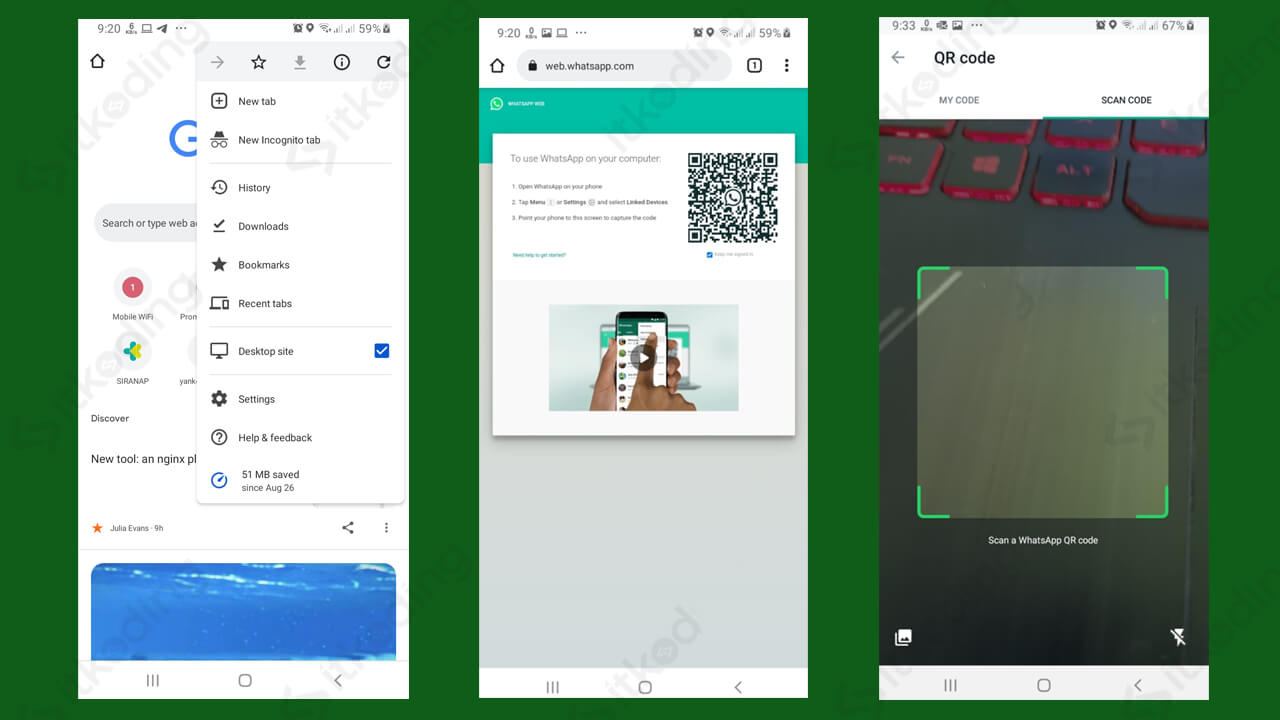
Mode tampilan situs desktop pada browser hp akan sedikit menyulitkan bagi kita terutama bagi yang belum terbiasa pada saat digunakan untuk mengakses wa web. Tulisan-tulisan chat wa terlihat kecil jika terlalu di zoom out, oleh karena itu kita harus pintar-pintar mengatur tampilannya agar nyaman dalam menggunakan wa web tersebut.
Baca juga artikel lainnya: Cara Mengembalikan Chat WhatsApp yang Terhapus.
Cara Membuka WhatsApp Web di Laptop atau PC
- Buka aplikasi browser yang ada di laptop atau PC.
- Ketikkan kata kunci “wa web” di mesin pencarian browser tersebut untuk mengakses wa web, atau kita bisa menuju ke halaman resmi wa web secara langsung di
https://web.whatsapp.com. Saat pertama kali halaman wa web di browser terbuka maka akan terlihat kode QR yang ada di sebelah kanan. - Beralihlah ke perangkat hp kita yang sudah terinstall aplikasi wa di dalamnya.
- Buka aplikasi wa.
- Tap tanda titik tiga yang berada di pojok kanan atas layar untuk menampilkan beberapa menu pengaturan wa.
- Pilih menu Settings.
- Tap pada icon QR Code di kanan atas layar HP. Lalu pilih tab SCAN CODE.
- Lakukan scan ke tampilan QR Code di laptop atau PC tadi.
- Tunggu proses koneksi hingga selesai, maka tampilan chat akan tampil di laptop.
Wa web secara default akan melakukan log out otomatis apabila kita sedang tidak aktif atau tidak digunakan dalam jangka waktu 30 menit. Jika kita ingin log in terus menerus tanpa ada batasan waktu untuk menghindari logout otomatis maka kita bisa mencentang tulisan Keep me signed in pada saat pertama kali kita mengakses laman wa web.
Baca juga: Cara Membuat Link WA.
Penutup
Dibanding dengan para kompetitornya wa dengan fitur wa web-nya terbukti mampu mensinkronkan wa di dua perangkat kita yang berbeda, baik antara hp dengan hp, maupun antara hp dengan pc. Kehadiran fitur whastapp web ini tentu memudahkan pengguna untuk bisa mengakses wa di perangkat manapun sesuai dengan kebutuhan kita saat itu, terkait masalah privasi dan keamanan, pihak wa menerapkan metode kode qr yang tentu sudah terjamin keamananya.
